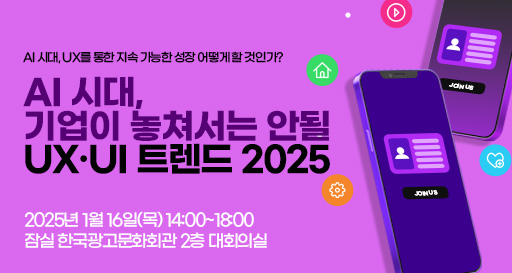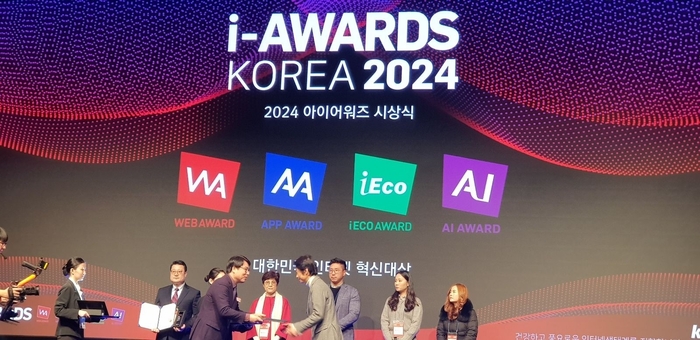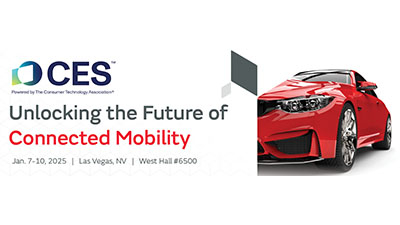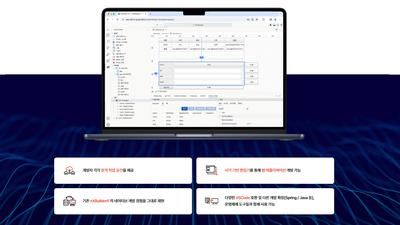전자신문과 이티에듀는 소프트웨어(SW) 교육 품질 제고를 위해 우수 SW교구와 교재 활용기를 연속 게재합니다.
E센서보드는 많은 학교에서 사용 중인 피지컬 컴퓨팅 교구입니다. 다양한 센서를 손쉽게 이용하는 SW 교육에 최적화돼 있습니다. 아두이노를 포함, 이를 활용해 디지털키보드 등 확장보드 프로젝트를 활용하면 폭 넓은 피지컬 컴퓨팅 교육을 경험할 수 있습니다.
E센서보드를 엔트리와 연결해 실행해 보겠습니다. 준비물은 구글 크롬 브라우저, 엔트리 연결 프로그램, E센서보드2, 아두이노 UNO보드, USB케이블, 점퍼 케이블(F/F 10㎝/20㎝ 6개), 온도센서, 거리센서, 벨크로(보실이) 등이 있습니다.
먼저 센서보드와 아두이노를 준비합니다. 아도이노 쉴드는 아두이노 보드 위에 쌓아 올려 성능을 확장시키기 위한 하드웨어입니다.

벨크로를 아두이노 바닥에 붙여줍니다. 아두이노 바닥 아랫부분 중앙 핀에 손이 닿아 쇼트가 나는 것을 방지하기 위해 충분히 가려지도록 붙여야 합니다.
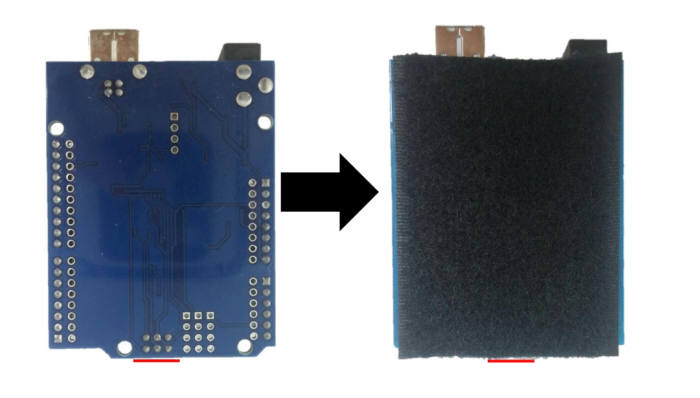
센서보드 핀을 아두이노 보드 위에 사진처럼 빨간색 쪽부터 맞춰 끼웁니다.

컴퓨터에 USB케이블을 꽂고 반대편은 센서보다 아래 부분을 손으로 잡아 센서가 가려지지 않은 상태에서 아두이노와 연결합니다.
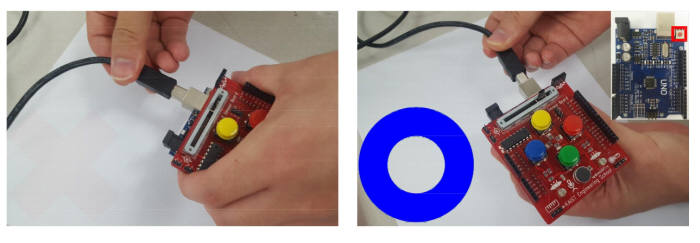
점퍼케이블을 이용해 센서보다 하단에 있는 확장포트 두 군데에 온도 센서와, 거리 센서를 연결합니다. 센서보다 확장포트에 있는 흰색 점과 센서에 있는 흰색 점이 같은 방향을 향하도록 연결합니다.
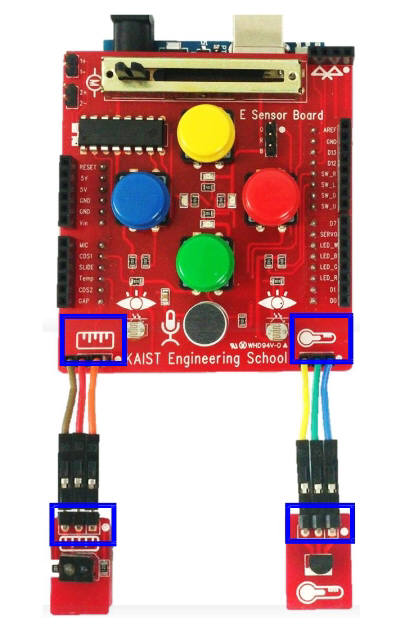
구글 크롬에서 엔트리 사이트에 접속합니다. 엔트리는 크롬으로 접속해야 하드웨어 연결을 이용할 수 있습니다. 만든 작품 저장을 위해 회원가입을 추천합니다. 회원가입 후 로그인을 한 뒤 상단 바에서 '만들기' '작품만들기'를 클릭합니다.
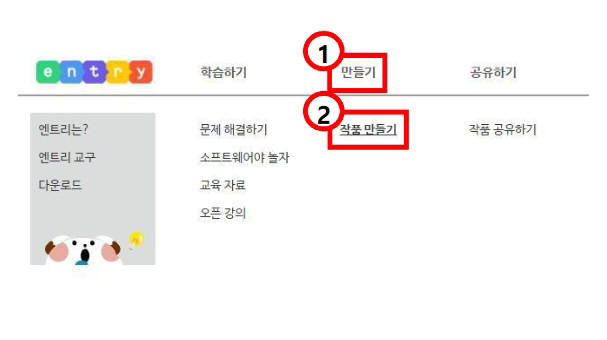
온라인 엔트리로 코딩이 가능합니다. 오프라인에서 엔트리 활용은 크롬에서 엔터리 접속 후 상단 바에서 '다운로드'를 클릭합니다. 컴퓨터 사양에 맞는 버전을 선택해 다운로드를 합니다. 오프라인에서 엔트리로 코딩을 할 수 있습니다.
화면 상단 메뉴에서 만들기, 작품 만들기 들어가면 블록꾸러미 카테고리에서 '하드웨어'를 선택해 '연결 프로그램 다운로드'를 클릭합니다.
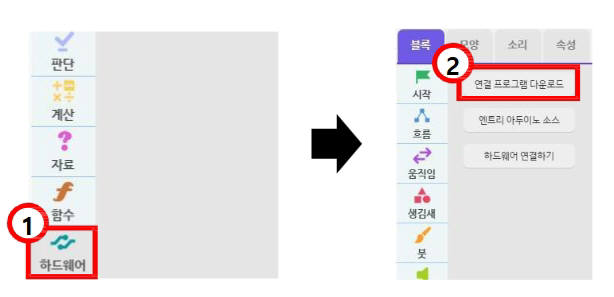
다운로드가 완료되면 크롭 브라우저 왼쪽 아래 Entry_HW.exe를 클릭해 설치합니다.
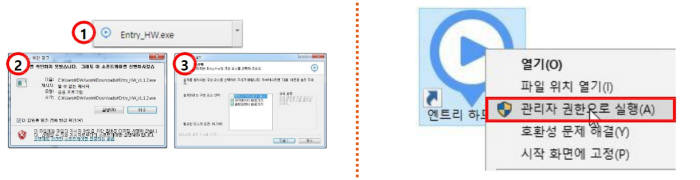
엔크리 하드웨어 프로그램 실행 시 관리자 권한으로 실행할 것을 권장합니다.
엔트리 하드웨어 연결 프로그램을 실행 후 'E센서보드(유선연결)'를 선택합니다.
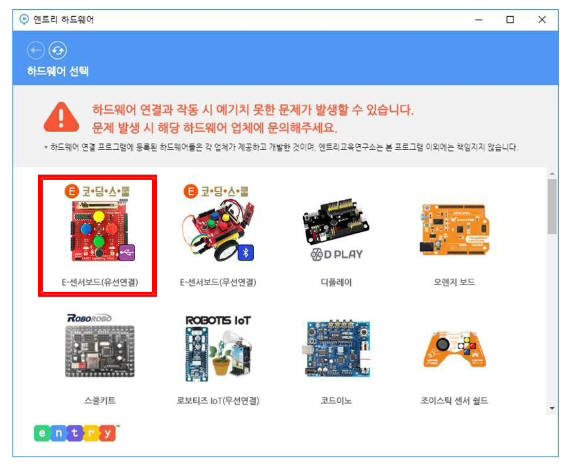
'아두이노 호환보드 드라이버'를 누릅니다.
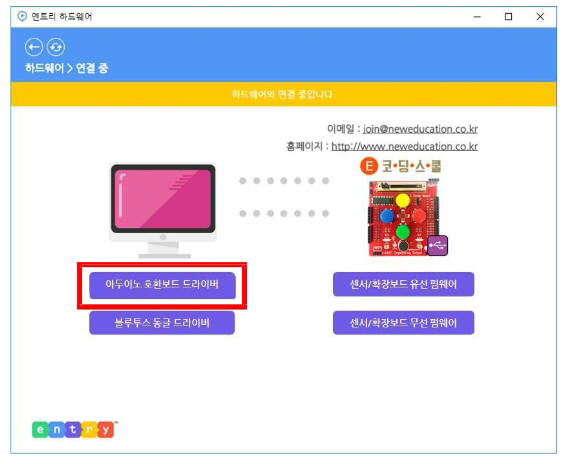
이 드라이버는 아두이노 UNO 호환보드의 드라이버입니다. 'INSTALL'을 누르고 기다리면 'Driver install success!'라는 메시지가 나옵니다. '확인'을 누른 후 'DriverSetup(X64)' 창을 끕니다.

'펌웨어를 선택해 주세요'라고 문구가 뜨면 '센서/확장보드 유선 펌웨어'를 누르고 설치가 완료될 때까지 기다립니다.
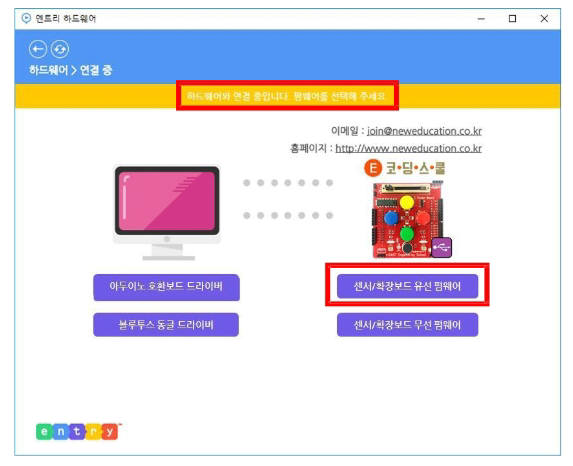
연결 프로그램 창 상단에 '연결 성공'과 '펌웨어가 업로드 되었습니다'라는 메시지가 뜹니다.
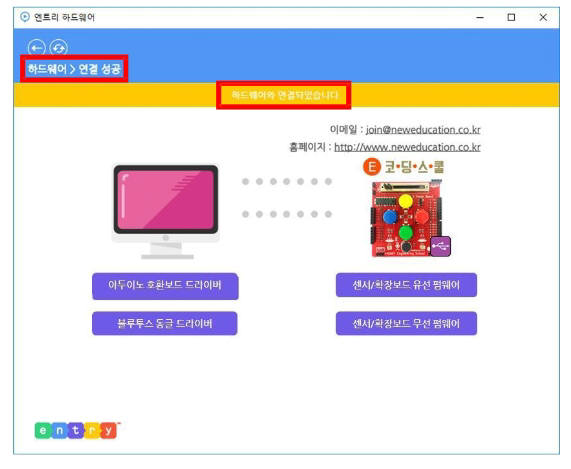
연결 프로그램은 센서보드를 연결하는 동안 그대로 켜 둬야 합니다.
엔트리 창을 켜고 블록꾸러미 '하드웨어' 카테고리에서 '하드웨어 연결하기'를 누릅니다.
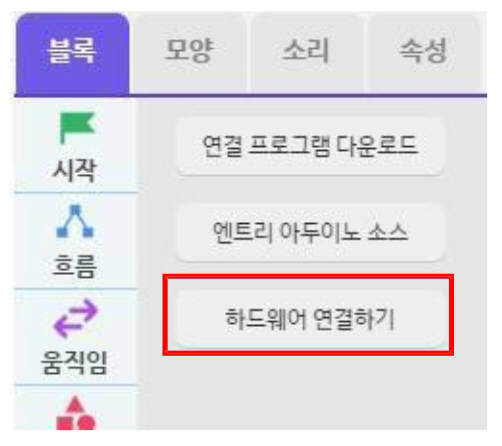
엔트리와 센서보드가 연결된 관련 브록들이 생겨납니다.
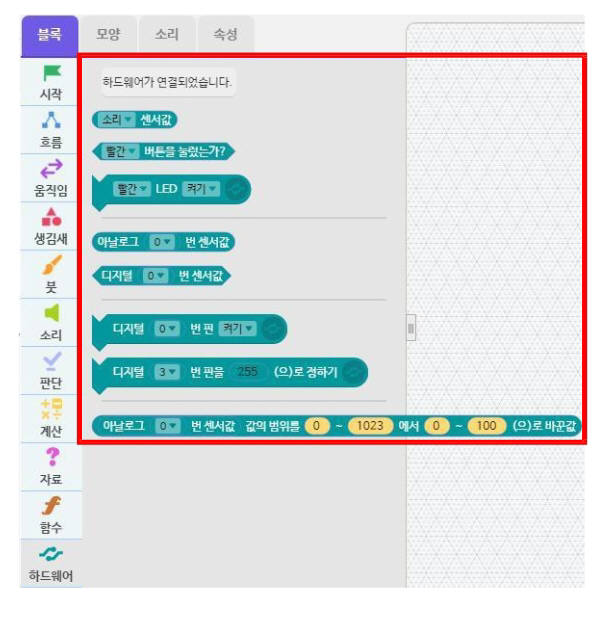
이제 엔트리와 센서보드 연결이 끝났으니 블록을 이용해 원하는 작품을 만들어 보세요. 센서보드에 있는 센서들이 연결돼 있는 아두이노 포트 번호를 참조하세요. 보다 자세한 내용인 이티에듀몰 홈페이지에서 확인 가능합니다. 자료제공=이티에듀몰